Singular Sound : 各製品のファームウェア更新方手順
FAQ, 2021/10/25
該当製品
AEROS Loop Studio
Wi-Fi 経由が可能な場合
本体操作画面上で最新ファームウェアのアップデートを行ってください。
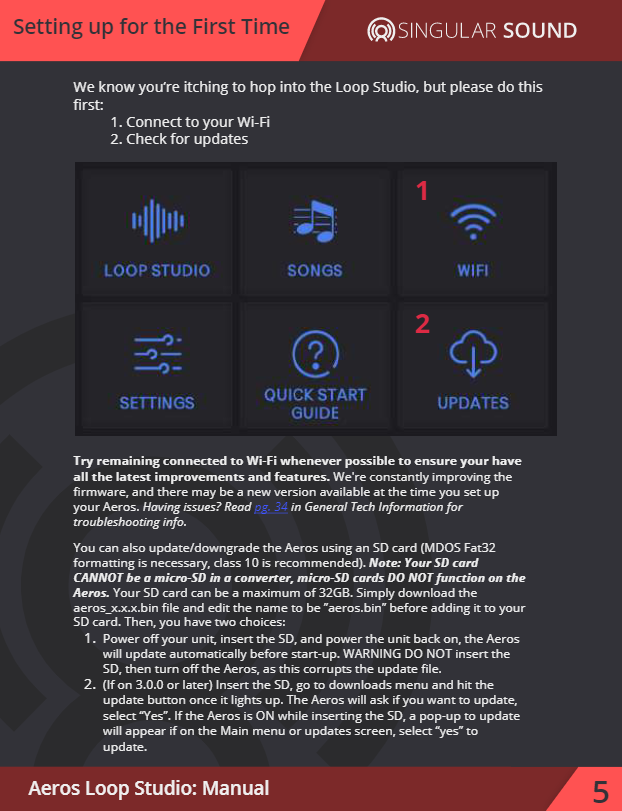
Wi-Fi 経由でアップロードできない場合
コンピューターで こちらのファイル をダウンロードし、ファイル名を “aeros.bin” に変更して、SDカードへコピーしてください。電源がオフの状態にある AEROS にSDカードを挿し、電源を入れるとアップデートが始まります。
なるべくWi-Fiに接続したままにして、最新の改善点と機能を取得してください。ファームウェアは常に改善されており、AEROS のセットアップ時に新しいバージョンが利用できます。
SDカードを使用してAEROSを更新/ダウングレードすることもできます(MDOS Fat32フォーマットが必要です。クラス10をお勧めします)。
SDカードをアダプターを介した micro-SD は利用できません。
SDカードは最大32GBのものを利用できます。SDカードに追加する前に、aeros_x.x.x.binファイルをダウンロードし、名前を「aeros.bin」に編集するだけです。次に、2つの選択肢があります。
BeatBuddy
【ファームウェアのバージョン確認方法】 「Tempo」と「Drum Set」 ノブを同時に押し、「About BeatBuddy」 を選択して「TAP」を押します。 【ファームウェアのアップデータの入手法】 コチラからダウンロードしてください。 (最新版はコチラ)
【アップデート方法】
1.付属SD カードをコンピューターで読み取る、またはBeatBuddy 本体をUSB 接続します。
2.ファームウェアのファイル (.zip) をダウンロードし解凍します。
3.解凍したフォルダ内にある 5つのファイル(app, app.bin, boot. bin, MLO, MLO.bin.)を、SD カード/本体(リムーバブルディスク) のトップにコピー (上書き) します。 ※ 「Firmware」 ファイルが存在する場合は、 そのフォルダ内にコピーしてください。 4.USB ケーブルを抜く/カード挿入後に「UPDATING FIRMWARE」 と表示されます。
5.アップデートが完了すると、 操作が可能になります。
MIDI Maestro
•ファームウェアバージョン(左下)-電源投入時、ユニットにロードされている現在のMIDI Maestroファームウェアを表示します。
本体背面パネルのペアリングボタンを押し続けると、MIDI Maestroがペアリングモードになります。 MIDI Maestroスマートフォンアプリ(これをMMアプリと呼びます)を開き、左上のメニューボタンを押します。 「Update Firmware」を押して、MIDI Maestroファームウェアを更新します。完了したら「Update Default Modes」を押してMIDI Maestroのデフォルトモードを更新します。
